Über die MAXQDA Testversion
Mit der MAXQDA Testversion können Sie MAXQDA Analytics Pro und alle enthaltenen Funktionen 14 Tage lang kostenfrei ausprobieren. Die Testversion ermöglicht es Ihnen MAXQDA in vollem Umfang zu erleben und unterstützt Sie dabei herauszufinden, ob MAXQDA für Ihre qualitativen und Mixed Methods-Forschungsvorhaben das passende Tool ist.
Was ist MAXQDA Analytics Pro?
MAXQDA Analytics Pro ist die umfassendste Variante von MAXQDA. Diese Version kombiniert alle Features von MAXQDA Standard mit dem Stats-Modul, welches fortgeschrittene statistische Analyse-Tools beinhaltet. Besonders passend ist diese Version von MAXQDA für Forscher:innen die sowohl qualitative als auch quantitative Datenanalysen durchführen wollen.
Was kann ich während meiner 14-tägigen Testphase erwarten?
Für den Zeitraum Ihrer 14-tägigen Testphase, haben Sie uneingeschränkten Zugriff zur Vollversion von MAXQDA Analytics Pro. Das bedeutet Sie können unbegrenzt Projekte jeglicher Größe erstellen mit einer unbegrenzten Anzahl an Codes und Dokumenten.
Die Testversion beinhaltet ebenfalls zwei Add-Ons:
- Die kostenfreie Version von AI Assist ermöglicht Ihnen die KI-unterstützte Analyse von circa 10 Textseiten pro Tag.
- MAXQDA Transcription, unser automatisierter Audio und Video-Transkriptionsservice inkl. 60 Freiminuten nach der Erstellung eines MAXQDA Kontos. Weitere Informationen finden Sie untenstehend.
Wie starte ich meine Testphase?
Um Ihre MAXQDA Testlizenz zu erhalten, klicken Sie auf den Button “kostenlose Testversion beantragen” um zur MAXQDA Testversionseite zu gelangen. Dort können Sie anschließend den Downloadlink und Testcode zur Aktivierung der Lizenz beantragen.
Auf der Testwebseite sollten Sie ein Formular sehen (siehe Screenshot) in welchem Sie nach Namen und E-Mailadresse gefragt werden. Nachdem Sie das Formular absenden indem Sie auf kostenlos testen klicken, erhalten Sie eine E-Mail mit Ihrem persönlichen Testcode und einem Link zum Herunterladen der Software (für MacOS und Windows).
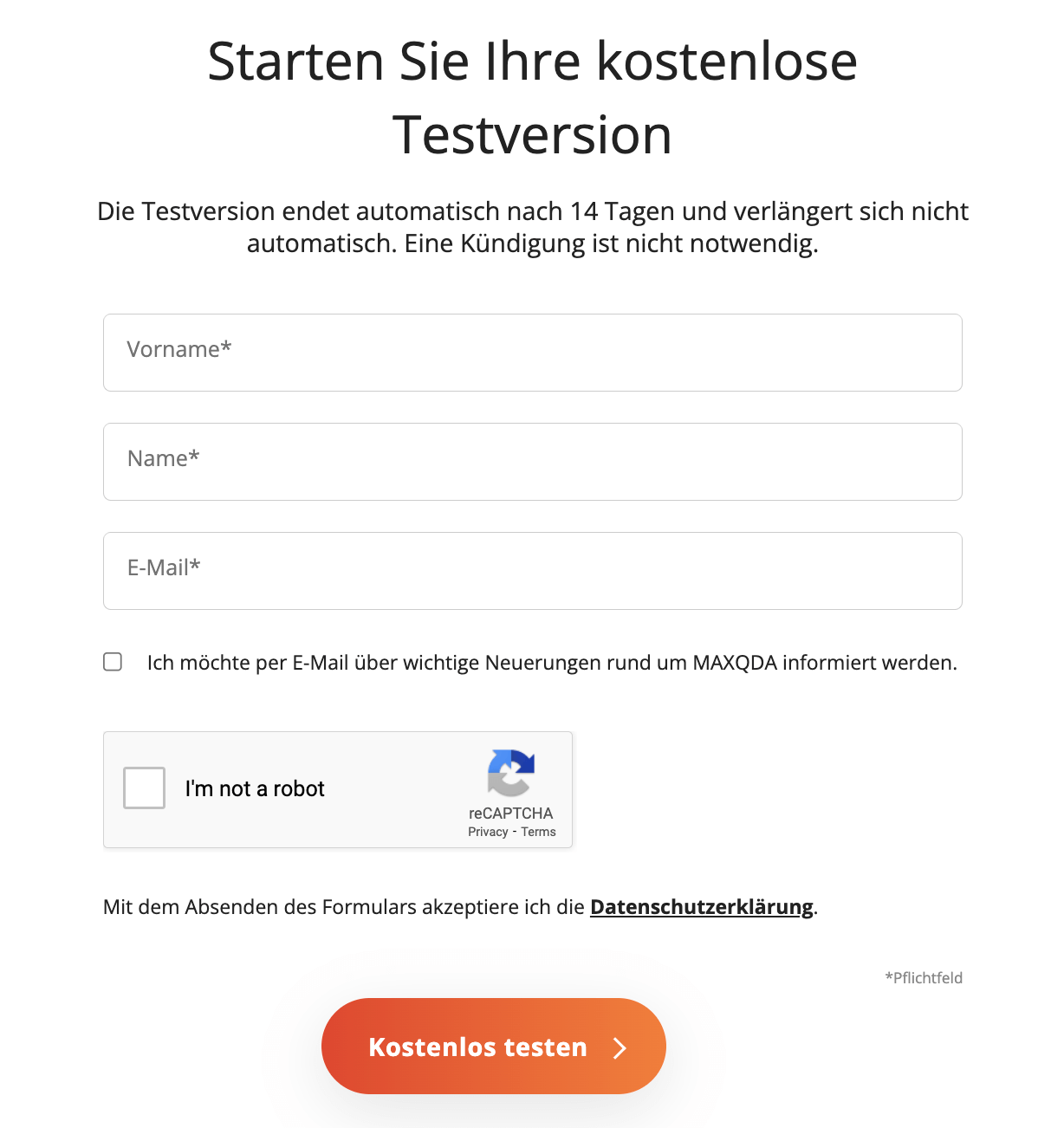
Wie installiere ich MAXQDA?
Sobald Sie den richtigen Installer für Ihr Betriebssystem heruntergeladen haben, befolgen Sie bitte die folgenden Schritte:
Windows Installation
- Mit einem Doppelclick auf den heruntergeladenen Installer beginnen Sie die Installation.
- Nach Abschluss der Installation, schlägt das System vor MAXQDA zu starten. Um fortzufahren, setzen Sie Sie den Haken bei MAXQDA starten und clicken Sie im Anschluss auf Fertigstellen.
- Nach abgeschlossener Installation können Sie den Installer gerne löschen.
MacOS Installation
- Mit einem Doppelclick auf den heruntergeladenen Installer beginnen Sie die Installation.
- Anschließend öffnet sich ein Dialogfenster. Ziehen Sie das MAXQDA Symbol in den Programme Ordner.
- Nachdem die Installation erfolgt ist, sollten Sie MAXQDA in Ihrem Programme Ordner finden. Mit einem Doppelklick starten Sie von dort aus das Programm.
- Nach abgeschlossener Installation können Sie den Installer gerne löschen.
Wie aktiviere ich meine MAXQDA Testlizenz?
Beim erstmaligen Start von MAXQDA, erhalten Sie verschiedene Möglichkeiten eine Lizenz zu aktivieren:
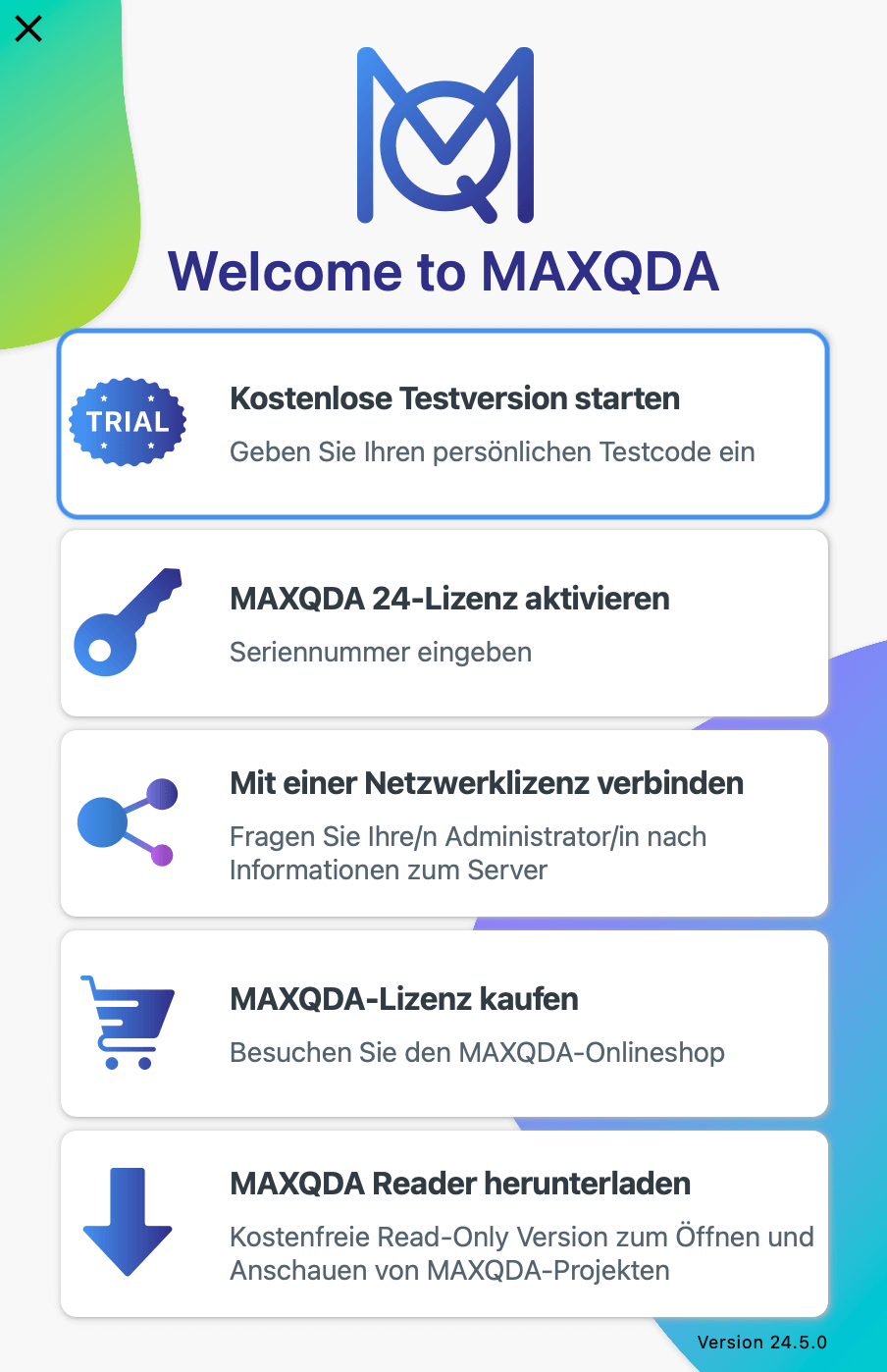
Wählen Sie kostenlose Testverstion Starten aus, geben Sie Ihren Code ein und klicken Sie anschließend auf Aktivieren.
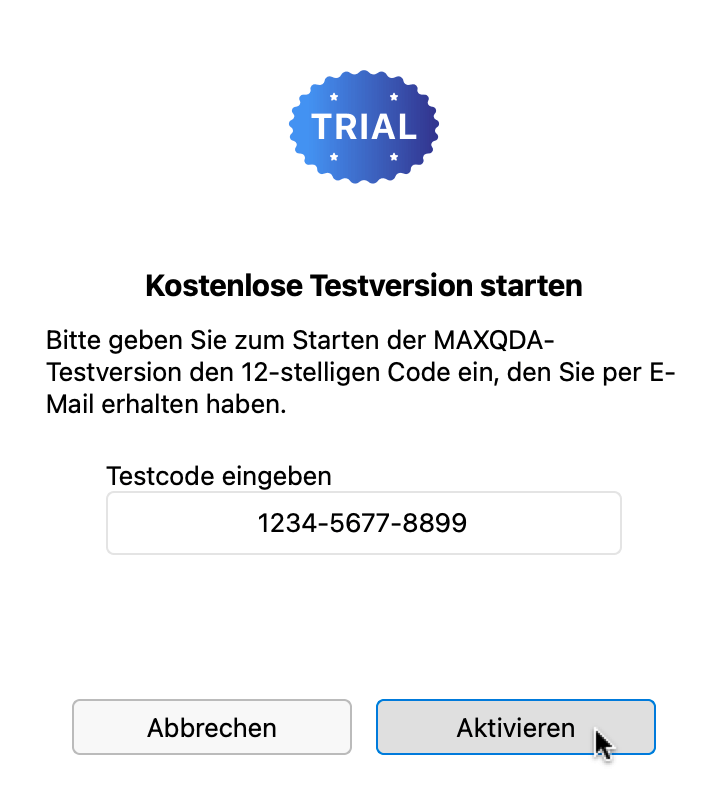
Um Formatierungsfehler zu vermeiden ist es am besten den Testcode manuell einzugeben oder diesen erst in einen Texteditor zu kopieren (wie Notepad oder TextEdit), um ihn dann von dort aus in das Aktivierungsfenster zu kopieren.
In unserem Getting Started Guide finden Sie viele weitere großartige Informationen für den erfolgreichen Start mit MAXQDA.
Was passiert mit meinen Dateien, wenn meine Testlizenz abläuft?
MAXQDA speichert Ihre Arbeit in so genannten Projektdateien, inklusive aller Dokumente, Transkripte, Codes und Memos. Größere Dateien so wie Medien und PDF-Dateien, werden ggf. in einem externen Ordner gespeichert. Alle Dateien werden lokal auf Ihrem Gerät gespeichert und sind nicht mit Ihrem MAXQDA Konto verknüpft.
Standardmäßig finden Sie Ihre Projektdateien unter:
- Windows: C:\Users\NUTZERNAME\Documente\MAXQDA
- MacOS: /Users/NUTZERNAME/Documente/MAXQDA
Dies gilt auch für die Testversion. Sobald diese abläuft, bleiben Ihre Projektdateien lokal auf Ihrem Gerät im Format .mqda erhalten und Sie können mit einer neuen Lizenz nahtlos weiterarbeiten.
Meine Testversion ist abgelaufen, wie komme ich an meine Dateien?
Sie können Ihre Projekte und externen Dateien auch ohne gültige Lizenz öffnen und ansehen (aber nicht bearbeiten) mithilfe unseres MAXQDA Readers. Diesen können Sie etwas weiter unten herunterladen. Dies garantiert den weiteren Zugriff auf Ihre Arbeit, selbst wenn Sie nicht sofort eine neue Lizenz erwerben möchten.
Muss ich meine Testlizenz vor Ablauf kündigen?
Nein. Die MAXQDA-Testversion endet automatisch nach 14 Tagen. Eine Kündigung der Testversion ist daher nicht erforderlich. Sollten Sie sich entscheiden, Ihre Forschungsarbeit fortzusetzen, können Sie hier eine Lizenz erwerben: MAXQDA Preise.Ansonsten dürfen Sie MAXQDA selbstverständlich deinstallieren.
MAXQDA deinstallieren
Um MAXQDA zu deinstallieren, befolgen Sie die untenstehenden Schritte für Ihr Betriebssystem:
- Windows 11:
- Start > All Apps, und wählen Sie dort MAXQDA aus.
- Mit einem Rechtsklick können Sie die Anwendung deinstallieren.
- Windows 10:
- Unter Start finden Sie MAXQDA.
- Mit einem Rechtsklick können Sie die Anwendung deinstallieren.
- MacOS:
- Öffnen Sie den Programme Ordner.
- Wählen Sie MAXQDA aus und mit einem rechtsklick können Sie MAXQDA in den Papierkorb verschieben, alternativ können Sie MAXQDA direkt in den Papierkorb ziehen.
Wie kann ich eine Lizenz erwerben?
Wenn Ihre MAXQDA Testlizenz abgelaufen ist, können Sie eine MAXQDA Lizenz erwerben, um an Ihren Projekten weiterzuarbeiten. Einen Überblick über unsere aktuellen Preise und Angebote erhalten Sie auf unserer Internetseite. Dort können Sie einen passenden Plan wählen und entweder sofort kaufen oder ein Angebot anfordern:
Bei Fragen zu MAXQDA Produkten und Lizenzoptionen, besuchen Sie gerne unsere Website und wenden Sie sich für zusätzliche Unterstützung and unseren Kundenservice – wir stehen Ihnen gerne beratend zur Seite.
